装机高手教你如何用u盘装xp系统
现在的电脑是越设计越简单,简单到连我们以前最常用的光驱都找不到了,没有光驱就不能使用光驱装系统,这可难为了我好一阵子,幸好找到对策,U盘安装。U盘大家应该都很熟悉,随身存储个资料的必备工具,其实U盘还有一个用处就是装系统,可能有些人会感到有些迷糊,如何用u盘装xp系统。且听我慢慢道来。
xp系统作为微软经典的操作系统,即使微软公司已经宣布停止对xp系统的更新,但是仍然还有不少用户依然坚持使用xp系统,接下来就给大家介绍使用小白一键U盘装系统v1.12.10.0软件如何用u盘装xp系统的操作步骤。
如何用u盘装xp系统呢?别急,接着看U盘安装xp系统教程。
如何用u盘装xp系统?首先安装前的准备工作要做好。
1、将u盘制作成启动盘,具体方法可参考“小白一键U盘装系统v1.12.10.0制作u盘启动盘教程”。
2、下载ghost xp系统镜像包,然后拷贝到u盘里面。
接下来便可以正式开始如何用U盘重装xp系统的:
1、将制作好的启动盘连接电脑,然后重启电脑,当出现开机画面时按下启动快捷键,使用u盘启动盘进入小白一键U盘装系统软件主菜单,接着选择【01】运行 小白系统 Win8PEx64正式版(支持UEFI等主板),回车键进入,如下图所示:
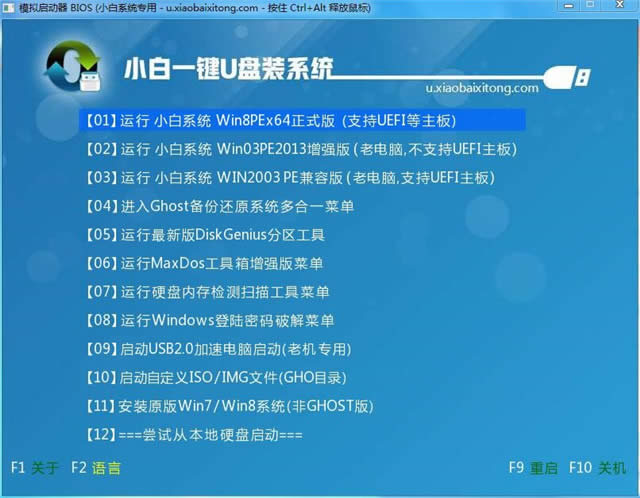
如何用u盘装xp系统图解详情(1)
2、进入win8pe系统,将会自行弹出安装工具,点击“浏览”选择存到u盘中ghost xp系统镜像文件,如下图所示:
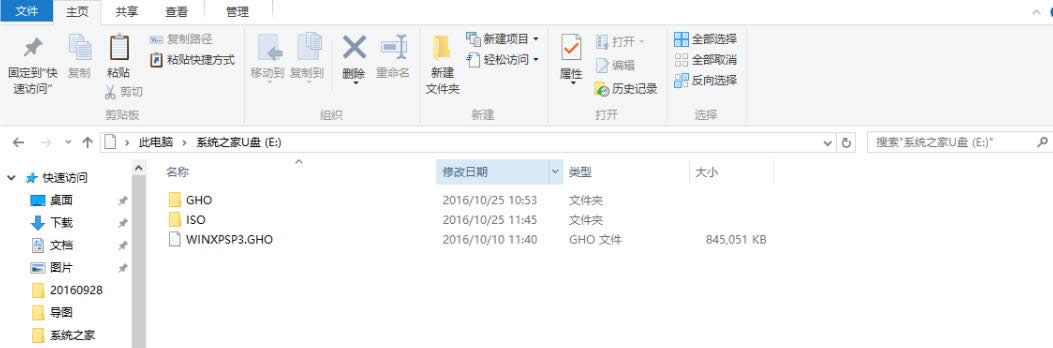
如何用u盘装xp系统图解详情(2)
3、等待装机工具自动加载ghost xp系统镜像包安装文件,选择安装磁盘位置,然后点击“确定”按钮即可,如下图所示:
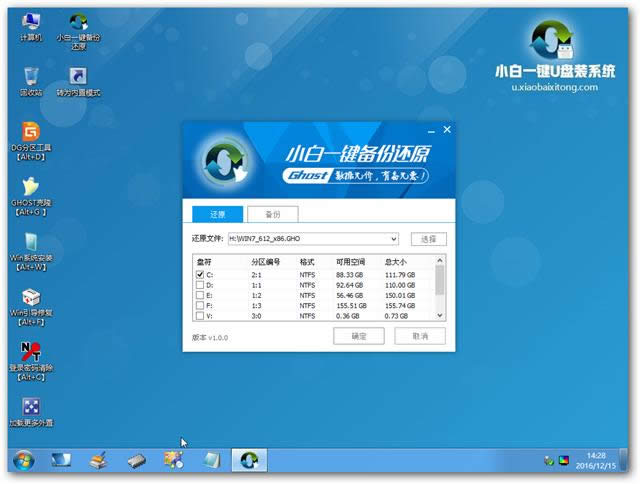
如何用u盘装xp系统图解详情(3)
4、此时在弹出的提示窗口直接点击“确定”按钮,如下图所示:

如何用u盘装xp系统图解详情(4)
5、随后安装工具开始工作,我们需要耐心等待几分钟,如下图所示:
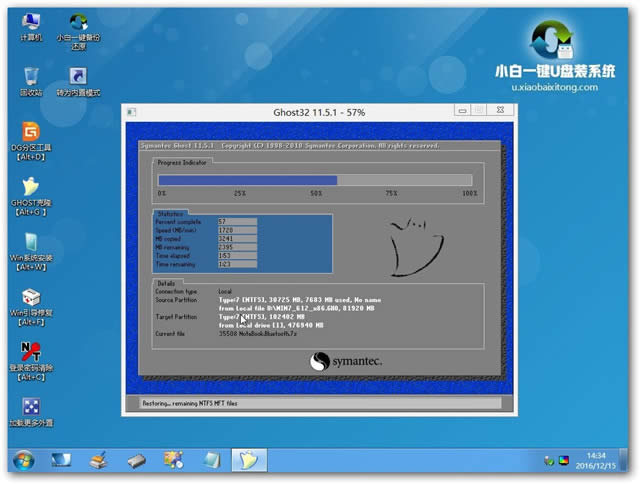
如何用u盘装xp系统图解详情(5)

如何用u盘装xp系统图解详情(6)
以上就是如何用u盘装xp系统的教程内容了,这篇是以小白一键U盘装系统软件工具为你展现的如何用u盘重装系统xp教程,另外一种使用系统之家U盘制作工具展示如何用U盘装系统xp教程,可以关注我们的官方网站资讯!
推荐系统
电脑公司Ghost Win7 Sp1 装机万能版2022年5月(32位) 提供下载
语言:中文版系统大小:3.13GB系统类型:新萝卜家园 Ghost Win7 x64 SP1 极速版2022年4月(64位) 高速下载
语言:中文版系统大小:3.91GB系统类型:新萝卜家园 GhostWin7 SP1 电脑城极速稳定版2022年4月(32位) ISO镜像高速下载
语言:中文版系统大小:3.13GB系统类型:新萝卜家园 GhostWin7 SP1 电脑城极速稳定版2022年5月(32位) ISO镜像高速下载
语言:中文版系统大小:3.13GB系统类型:电脑公司Ghost Win7 x64 Sp1装机万能版2022年5月(64位) ISO镜像免费下载
语言:中文版系统大小:3.91GB系统类型:笔记本&台式机专用系统 GhostWin7 32位旗舰版2022年5月(32位) ISO镜像免费下载
语言:中文版系统大小:3.13GB系统类型:番茄花园GhostWin7 SP1电脑城极速装机版2022年5月(32位) 最新高速下载
语言:中文版系统大小:3.13GB系统类型:深度技术Ghost Win7 Sp1 电脑城万能装机版2022年5月(32位) ISO高速下载
语言:中文版系统大小:3.13GB系统类型:
相关文章
- WinXP系统怎样看显存?看显存的办法
- WinXP系统如何设置一台电脑2个显示器?
- WinXP系统Svchost.exe应用程序出错怎样办?
- WinXP提示系统管理员设置了系统策略防范进行此安装的办法
- WinXP系统QQ图标不见了怎样办?
- WinXP系统电脑图标变大了怎样处理?
- WinXP系统收藏夹备份的办法
- WinXP系统虚拟内存最小值太低怎样办?
- WinXP系统打开页面出现乱码的处理办法
- WinXP页面提示Sysfader iexplore.exe应用程序出错的处理办法
- 如何处理WinXP光驱自动弹出的问题?
- 为啥Word只能用安全模式打开?Word不用安全模式打开的办法
- WinXP组策略提示“MMC无法创建管理单元”怎样办?
- WinXP访问工作组计算机密码的办法
热门系统
热门文章
常用系统
- 1深度技术 Windows 10 x86 企业版 电脑城装机版 版本1903 2022年3月(32位) ISO镜像免费下载
- 2笔记本&台式机专用系统 GHOSTXPSP3 2022年3月 海驱版 ISO镜像高速下载
- 3电脑公司 装机专用系统Windows10 x64 企业版2019年11月(64位) ISO镜像高速下载
- 4笔记本&台式机专用系统 GHOSTXPSP3 2020年1月 元旦特别 海驱版 ISO镜像高速下载
- 5新萝卜家园 Ghost Win7 x64 SP1 极速版2021年12月(64位) 高速下载
- 6笔记本&台式机专用系统 Windows10 企业版 2019年11月(64位) 提供下载
- 7雨林木风Ghost Win7 x64 SP1 极速装机版2020年3月(64位) 高速下载
- 8深度技术 Windows 10 x64 企业版 电脑城装机版2020年4月(64位) 高速下载
- 9联想笔记本&台式机专用系统 Windows10 企业版 2018年7月(64位) 提供下载
















